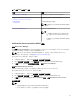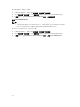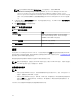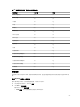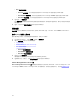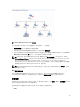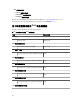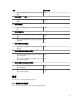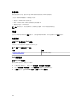Users Guide
图 4: Chassis Management Controller 组图表
对于查找到的 CMC 机箱,请启用插槽查找(默认为禁用),以便查看:
• 机箱插槽摘要中已占用插槽和可用插槽的摘要。
• CMC 机箱中修改的插槽资源清册详细信息,此信息反映在图表视图中。
• 使用无代理或基于代理的监测功能查找到的 Dell 服务器与 CMC 机箱服务器模块的关联(显示在 Chassis
Management Controller
组图表中)。Dell 系统显示在图表中的插槽下。
注: 仅使用简单、基本或摘要式的验证为 CMC 插槽查找创建帐户运行方式。有关更多信息,请参阅
dell.com/support/home 上的 Dell Server Management Pack Suite Version 6.2 for Microsoft System
Center Operations Manager Installation Guide
(适用于 Microsoft System Center Operations
Manager 的 Dell Server Management Pack Suite 6.2 版安装指南)中的“为关联服务器模块与机箱插槽
摘要配置 Dell Chassis Management Controller 功能”部分。
注: 模块化系统的 iDRAC 固件应该与 CMC 固件兼容,如果不兼容,则服务标签显示为不可用,且无法
实现机箱刀片关联。
Dell 机箱图表视图
Dell 机箱图表视图以图形化形式显示 Dell PowerEdge FX2、Dell PowerEdge M1000e 机箱和 Dell
PowerEdge VRTX 机箱设备。从该图表中选择一个组件可在详细信息视图窗格中查看其详细信息。
状态视图
此视图可用于查看 Dell CMC 设备的运行状况。在 OpsMgr 控制台中,单击监测 → Dell → 状态视图,将显示
网络上由 OpsMgr 管理的每个 Dell 设备的状态。
选择要查看其状态视图的 Dell CMC 设备组。您可以查看以下设备组的状态:
• CMC
57